MicroStrategy ONE
リポジトリの管理
- Windows
- Linux
以下のデータベース管理タスクは、Database Administration Toolにより実行されます。
- 指定した頻度で、または必要に応じて、バックアップする
- 前回作成したバックアップ ファイルから特定のデータベースを復元する
- 前回作成したバックアップ ファイルからすべてのデータベースを復元する
構成ファイル
DBAdminConfig.yamlデータベース接続、バックアップの場所、およびデータベース管理タスクの頻度を設定するために使用される構成ファイルです。
デフォルトの場所はDBAdminConfig.yamlは:
C:\Program Files (x86)\Common Files\MicroStrategy\Repository\repository-administration\conf
---
pgHost: localhost
pgDbNames:
- platform_analytics_wh
- mstr_collab
pgUser: mstr
pgPasswd: sest+9y+e6OdXIXTHjgPoC7osqE0rGMzgjR1zA==,kc7GbAQ8pv5yt32L
pgPort: 5432
pgSSLcert: ~
pgSSLkey: ~
pgSSLrootcert: ~
pgSSLmode: prefer
pgBackupLocation: C:\Program Files (x86)\Common Files\MicroStrategy\Repository\pgsql\PGDATA
pgMaxAllowedBackupCount: 5
scheduledConfiguration:
startDate: 1993-11-12
backupFrequencyInDays: 2
localTimeOfExecution: 23:00
localTimeOfStatsCollection: 00:30以下のファイルが、アクセス可能でなければなりません。
- pg_dump
- pg_restore
Database Administration Tool
Database Administration Tool を起動するには、次のようにします。
-
コマンド プロンプトを開き、repository-administration\bin フォルダーに移動します。
C:\Program Files (x86)\Common Files\MicroStrategy\Repository\repository-administration\bin
-
ファイルを実行するmstr-repo-ondemand-dba-operations.bat。
DBAOperations ユーティリティが開きます。
コピー****** DBA Tools ******
Enter choice
1) Backup
2) Restore
3) Vacuum
0) Exit
ユーティリティは、各操作の後に終了します。
バックアップするには
バックアップオプション(1)を選択すると、 DBAdminConfig.yamlすべてのデータベースをバックアップしてユーティリティを終了するオプションとともにファイルを入力します。
User selected: 1 (backup)
Select the database you want to backup.
1) platform_analytics_wh
2) mstr_collab
3) Backup all databases.
0) Exit各データベースは、個々のフォルダーのデフォルトのバックアップ ディレクトリにバックアップされます。
- ..\Repository\pgsql\PGDATA\platform_analytics_wh
- ..\Repository\pgsql\PGDATA\mstr_collab
ユーティリティは以下のデータを計算します。
- データベースのサイズ
- 予想されるバックアップ サイズ
- ディスク上の使用可能な空き領域
(platform_analytics_wh) Database Size: 44.9 MiB
(platform_analytics_wh) Estimated backup size: 4.0 MiB
(platform_analytics_wh) Available Free Space : 12.3 GiB
Backing up database: platform_analytics_wh(platform_analytics_wh) Backup File Created: backup_platform_analytics_wh_20191010.sql
(platform_analytics_wh) Backup File Size: 1.5 MiB
*** Finished backup operation on database: platform_analytics_wh ***指定日のタイムスタンプに従ってすでにバックアップがされている場合、ユーティリティは、既存のバックアップに上書きするか聞いてきます。
(platform_analytics_wh) Database Size: 44.9 MiB
(platform_analytics_wh) Estimated backup size: 4.0 MiB
(platform_analytics_wh) Available Free Space : 12.3 GiB
(platform_analytics_wh) Backup already done today. Date : 20190930
Overwrite File ? (y/n)
y
(platform_analytics_wh) Overwriting existing backup: backup_platform_analytics_wh_20190930.sql
Backing up database: platform_analytics_wh(platform_analytics_wh) Backup File Created: backup_platform_analytics_wh_20191010.sql
(platform_analytics_wh) Backup File Size: 1.5 MiB
*** Finished backup operation on database: platform_analytics_wh ***復元するには
復元するデータベースに接続されているすべてのアプリケーションを確実に停止してください。たとえば、復元したい場合プラットフォーム分析復元の手順を選択して実行する前に、Platform Analytics Consumer を停止する必要があります。
メイン メニューの [Restore] オプション (2) を選択すると、この操作により既存のデータに上書きされることを示す警告が表示されます。一方、データが失われないよう、復元前にユーティリティが自動的にバックアップを行います。
****** DBA Tools ******
Enter choice
1) Backup
2) Restore
3) Vacuum
0) Exit
2
User selected: 2 (restore)
*** This operation WILL DELETE ALL EXISTING DATA and overwrite the database with backup data. Changes CAN NOT be undone later. ***
Do you want to continue? (y/n)[y] を選択すると、ユーティリティが先に進み、復元可能な特定のデータベースを復元するか、すべてのデータベースを復元するか、ユーティリティを終了するかを選択するためのリストが表示されます。[Restore all databases] を選択すると、最新のバックアップ ファイルを使用してすべてのデータベースが復元されます。
*** This operation WILL DELETE ALL EXISTING DATA and overwrite the database with backup data. Changes CAN NOT be undone later. ***
Do you want to continue? (y/n)
y
Select the database you want to restore.
1) platform_analytics_wh
2) mstr_collab
3) Restore all databases.
0) Exit特定のデータベースを選択すると、ユーティリティが先に進み、復元に関するオプションが表示されます。第 1 のオプションは、最新のバックアップ ファイルから、選択されたデータベースを復元します。第 2 のオプションでは、どのバックアップ ファイルから復元するかをユーザーが選択できます。
[Restore from Latest Backup] を選択した場合、ユーティリティはデフォルトのディレクトリ内にある最新のバックアップを探してファイル名を表示し、データベースを復元します。このとき、データが失われないよう、復元前にバックアップが作成されます。
Select restore file
1) Restore from Latest Backup
2) Restore from Custom Backup
0) Exit
1
Restoring latest backup
Searching for backup files in C:\Program Files (x86)\Common
Files\MicroStrategy\Repository\pgsql\PGDATA\platform_analytics_wh
Latest backup file found: backup_platform_analytics_wh_20190930.sql
Starting restore process
*** Restoring database : platform_analytics_wh[Restore from Custom Backup] を選択した場合、ユーティリティはデフォルトのバックアップの場所を表示し、そのパス内のバックアップを探すか聞いてきます。ユーザーは、パスを選択するか、必要に応じたパスを入力できます。ファイル パスの入力後、復元するファイル名を入力する必要があります。ユーティリティはそのファイルを探し、ファイルが見つかった場合は復元処理を開始します。
Select restore file
1) Restore from Latest Backup
2) Restore from Custom Backup
0) Exit
2
Restoring custom backup
Default backup path : C:\Program Files (x86)\Common Files\MicroStrategy\Repository\pgsql\PGDATA\platform_analytics_wh
Use default backup path ? (y/n)
y
Enter file name to restore. Press x to cancel.
backup_platform_analytics_wh_20190930
File 'backup_platform_analytics_wh_20190930.sql' found.
Restoring file backup_platform_analytics_wh_20190930.sql.
*** Restoring database : platform_analytics_whクリーンアップするには
PostgreSQL テーブルの行を更新または削除した場合は必ず、使用されていない行が残ります。クリーンアップ機能を使用すると、このような行を除去し、領域を使用可能な状態に戻します。テーブルのクリーンアップを行わないと、使用されていない行が増大していってディスク領域が無駄になり、以降のテーブル スキャン処理が遅くなります。
[Vacuum] オプション (3) を選択した場合、ユーティリティは、すべてのデータベースについて無駄な領域の増大量を計算してレポートを表示します。
Table Name | Bloat Percent | Wasted KBs
lu_minute | 2.0 | 65536
etl_lu_status_category | 1.0 | 24576
etl_rel_action_tran_type | 1.3 | 8192
lu_action_type | 2.0 | 8192
lu_date | 1.1 | 8192
lu_privilege | 1.5 | 8192
lu_session_source | 1.0 | 0
lu_sql_pass_type | 1.0 | 0
lu_week | 1.0 | 0
rel_date_timeperiod | 1.0 | 0
rel_date_weektime_window | 0.0 | 0
etl_rel_source_sub_type_object_type | 1.0 | 0
lu_db_type | 1.0 | 0
lu_db_version | 1.0 | 0
lu_object_type | 1.0 | 0
lu_product | 1.0 | 0
** Bloat report for database: mstr_collab **
Table Name | Bloat Percent | Wasted KBs
Select the database you want to vacuum.
1) platform_analytics_wh
2) mstr_collab
3) vacuum all databases
4) Full vacuum all databases.
0) Exit特定の 1 つのデータベースのクリーンアップ、すべてのデータベースのクリーンアップ、すべてのデータベースの完全クリーンアップのいずれかを選択できます。
パフォーマンスをするとき真空デッドスペースは再利用され、同じオブジェクト、テーブルなどで再利用できるようになります。
すべてのデータベースを完全に消去するテーブルの内容全体を新しいディスク ファイルに書き込み、無駄なスペースを OS に解放します。この操作を行うとテーブルが個別にロックされ、処理速度が遅くなります。すべてのデータベースを完全に消去する高負荷システムでは避けるべきです。すべてのデータベースの完全クリーンアップを行う前に、Platform Analytics Consumer を停止する必要があります。
*** Vacuum ***
Select vacuum type
1) Vacuum Bloated Tables
2) Vacuum All Tables
3) Full Vacuum (Blocks DB)
0) Exit
1
Starting Vacuum on tables in list
Vacuuming table : lu_minute with 65536 wasted space
Vacuuming table : etl_lu_status_category with 24576 wasted space
Vacuuming table : etl_rel_action_tran_type with 8192 wasted space
Vacuuming table : lu_action_type with 8192 wasted space
Vacuuming table : lu_date with 8192 wasted space
Vacuuming table : lu_privilege with 8192 wasted space
Vacuuming table : lu_session_source with 0 wasted space
Vacuuming table : lu_sql_pass_type with 0 wasted space
Vacuuming table : lu_week with 0 wasted space
Vacuuming table : rel_date_timeperiod with 0 wasted space
Vacuuming table : rel_date_weektime_window with 0 wasted space
Vacuuming table : etl_rel_source_sub_type_object_type with 0 wasted space
Vacuuming table : lu_db_type with 0 wasted space
Vacuuming table : lu_db_version with 0 wasted space
Vacuuming table : lu_object_type with 0 wasted space
Vacuuming table : lu_product with 0 wasted spaceデータベース容量の計画
マイクロストラテジーONE MicroStrategy リポジトリを監視するツールも含まれています。設定については、構成ファイル上記のセクション。
統計データ収集機能のトリガー
デフォルトでは、インストール後に、容量計画のための統計データ収集機能が有効になります。このサービスはバッチファイルで制御され、開始 | 停止 | 再起動 | ステータスパラメータとして。
-
コマンド プロンプトから、次の場所に移動します。
C:\Program Files (x86)\Common Files\MicroStrategy\Repository\repository-administration\bin
-
必要に応じたパラメーターを付けて次のバッチ ファイルを呼び出します。
.\mstr-repo-dba-operations.bat start | stop | restart | status
統計収集の時間を変更するには、 KB483944。
データベースの状態監視
Platform Analytics プロジェクトには、MicroStratey リポジトリのステータスを監視するためのデータベース容量計画ダッシュボードが含まれています。
-
概要ページ:
概要ページには、データベース名、IP、データベースのバージョン、データベースのサイズの増大傾向など、データベースに関するいくつかの基本情報が表示されます。
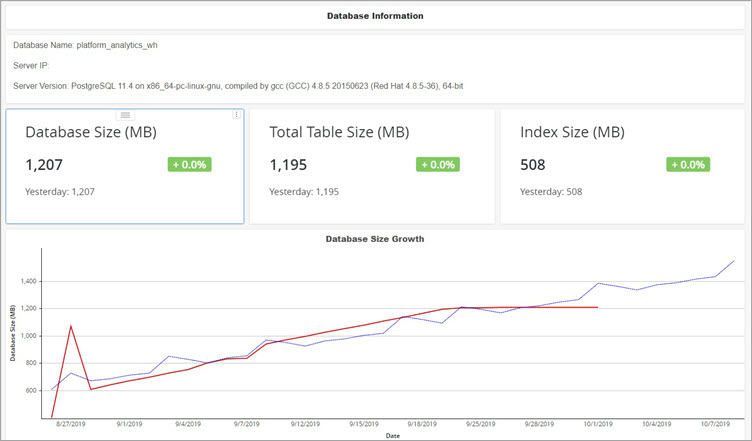
-
トランザクション ページ:
トランザクション ページには、データベースのコミット、ロールバック、ディスクの読み込み、キャッシュのヒットに関する毎日の傾向が表示されます。
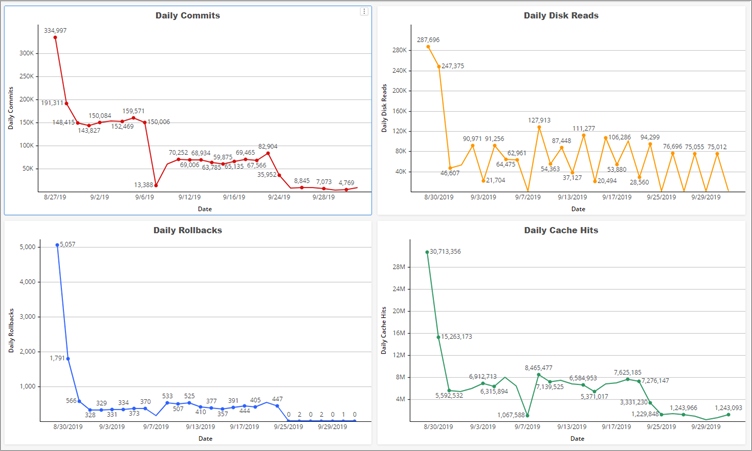
-
テーブルの概要ページ:
テーブルごとの情報としては、テーブルの概要ページに、選択したデータベース内の各テーブルの統計データが表示されます。リストされたスキーマまたはテーブルを右クリックし、ページへ移動: 表の傾向このテーブルまたはスキーマの詳細データを取得します。
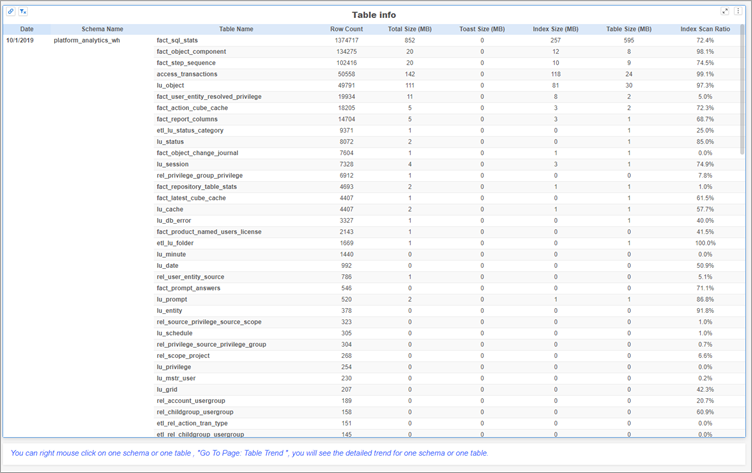
-
テーブルの傾向ページ:
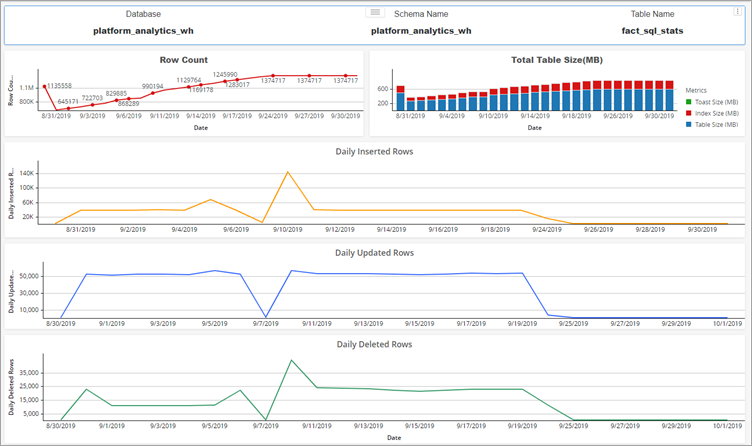
以下のデータベース管理タスクは、Database Administration Toolにより実行されます。
- 指定した頻度で、または必要に応じて、バックアップする
- 前回作成したバックアップ ファイルから特定のデータベースを復元する
- 前回作成したバックアップ ファイルからすべてのデータベースを復元する
DBAdminConfig.yamlデータベース接続、バックアップの場所、データベース管理タスクの頻度を設定するために使用される構成ファイルです。
デフォルトの場所はDBAdminConfig.yamlは:
/opt/MicroStrategy/Repository/repository-administration/conf
---
pgHost: localhost
pgDbNames:
- platform_analytics_wh
- mstr_collab
pgUser: mstr
pgPasswd: sest+9y+e6OdXIXTHjgPoC7osqE0rGMzgjR1zA==,kc7GbAQ8pv5yt32L
pgPort: 5432
pgSSLcert: ~
pgSSLkey: ~
pgSSLrootcert: ~
pgSSLmode: prefer
pgBackupLocation: /opt/MicroStrategy/Repository/repository-administration/backups/
pgMaxAllowedBackupCount: 5
scheduledConfiguration:
startDate: 1993-11-12
backupFrequencyInDays: 2
localTimeOfExecution: 23:00
localTimeOfStatsCollection: 00:30Database Administration Tool
Database Administration Tool を起動するには、次のようにします。
-
ターミナル ウィンドウを開き、repository-administration/bin フォルダーに移動します。
/opt/MicroStrategy/Repository/repository-administration/bin
-
走る./mstr-repo-ondemand-dba-operations.sh。
DBAOperations ユーティリティが開きます。
コピー****** DBA Tools ******
Enter choice
1) Backup
2) Restore
3) Vacuum
0) Exit
ユーティリティは、各操作の後に終了します。
バックアップするには
バックアップオプション(1)を選択すると、 DBAdminConfig.yamlすべてのデータベースをバックアップしてユーティリティを終了するオプションとともにファイルを保存します。
User selected: 1 (Backup)
Select the database you want to backup.
1) platform_analytics_wh2) mstr_collab
3) Backup all databases.
0) Exit各データベースは、個々のフォルダーのデフォルトのバックアップ ディレクトリにバックアップされます。
- /opt/MicroStrategy/Repository/repository-administration/backups/platform_analytics_wh
- /opt/MicroStrategy/Repository/repository-administration/backups/mstr_collab
ユーティリティは以下のデータを計算します。
- データベースのサイズ
- 予想されるバックアップ サイズ
- ディスク上の使用可能な空き領域
(platform_analytics_wh) Database Size: 44.9 MiB
(platform_analytics_wh) Estimated backup size: 4.0 MiB
platform_analytics_wh) Available Free Space : 12.3 GiB
Backing up database: platform_analytics_wh
(platform_analytics_wh) Backup File Created: backupplatform_analytics_wh_20191010.sql
(platform_analytics_wh) Backup File Size: 1.5 MiB
*** Finished backup operation on database: platform_analytics_wh ***指定日のタイムスタンプに従ってすでにバックアップがされている場合は、既存のバックアップに上書きするか聞いてきます。
(platform_analytics_wh) Database Size: 44.9 MiB
(platform_analytics_wh) Estimated backup size: 4.0 MiB
(platform_analytics_wh) Available Free Space : 12.3 GiB
(platform_analytics_wh) Backup already done today.
Date : 20190930
Overwrite File ? (y/n)
y
(platform_analytics_wh) Overwriting existing backup: backup_platform_analytics_wh_20190930.sql
Backing up database: platform_analytics_wh
(platform_analytics_wh) Backup File Created:
backup_platform_analytics_wh_20191010.sql
(platform_analytics_wh) Backup File Size: 1.5 MiB
*** Finished backup operation on database: platform_analytics_wh ***復元するには
復元するデータベースに接続されているすべてのアプリケーションを確実に停止してください。たとえば、復元したい場合プラットフォーム分析復元の手順を選択して実行する前に、Platform Analytics Consumer を停止する必要があります。
メイン メニューの [Restore] オプション (2) を選択すると、この操作により既存のデータに上書きされることを示す警告が表示されます。一方、データが失われないよう、復元前にユーティリティが自動的にバックアップを行います。
User selected: 2 (restore)
Select the database you want to restore.
1) platform_analytics_wh
2) mstr_collab
3) Restoreall databases.
0) Exit
2
User selected: 2 (restore)
*** This operation WILL DELETE ALL EXISTING DATA and overwrite the database with backup data. Changes CAN NOT be undone later. ***
Do you want to continue? (y/n)[y] を選択すると、ユーティリティが先に進み、復元可能な特定のデータベースを復元するか、すべてのデータベースを復元するか、ユーティリティを終了するかを選択するためのリストが表示されます。[Restore all databases] を選択すると、最新のバックアップ ファイルを使用してすべてのデータベースが復元されます。
*** This operation WILL DELETE ALL EXISTING DATA and overwrite the database with backup data. Changes CAN NOT be undone later. ***
Do you want to continue? (y/n)
y
Select the database you want to restore.
1) platform_analytics_wh
2) mstr_collab
3) Restore all databases.
0) Exit特定のデータベースを選択すると、ユーティリティが先に進み、復元に関するオプションが表示されます。第 1 のオプションを使用すると、最新のバックアップ ファイルから、選択されたデータベースを復元できます。第 2 のオプションでは、どのバックアップ ファイルから復元するかをユーザーが選択できます。
[Restore from Latest Backup] を選択した場合、ユーティリティはデフォルトのディレクトリ内にある最新のバックアップを探してファイル名を表示し、データベースを復元します。このとき、データが失われないよう、復元前にバックアップが作成されます。
Select restore file
1) Restore from Latest Backup
2) Restore from Custom Backup
0) Exit
1
Restoring latest backup
Searching for backup files in /opt/MicroStrategy/Repository/repository-administration/backups/platform_analytics_whStarting restore process
*** Restoring database : platform_analytics_wh[Restore from Custom Backup] を選択した場合、ユーティリティはデフォルトのバックアップの場所を表示し、そのパス内のバックアップを探すか聞いてきます。ユーザーは、パスを選択するか、必要に応じたパスを入力できます。ファイル パスの入力後、復元するファイル名を入力します。ユーティリティはそのファイルを探し、ファイルが見つかった場合は復元処理を開始します。
Select restore file
1) Restore from Latest Backup
2) Restore from Custom Backup
0) Exit
2
Restoring custom backup
Default backup path : /opt/MicroStrategy/Repository/repository-administration/backups/platform_analytics_wh
Use default backup path ? (y/n)
y
Enter file name to restore. Press x to cancel.
backup_platform_analytics_wh_20190930
File 'backup_platform_analytics_wh_20190930.sql' found.
Restoring file backup_platform_analytics_wh_20190930.sql.
*** Restoring database : platform_analytics_whクリーンアップするには
PostgreSQL テーブルの行を更新または削除した場合は必ず、使用されていない行が残ります。クリーンアップ機能を使用すると、このような行を除去し、領域を使用可能な状態に戻します。テーブルのクリーンアップを行わないと、使用されていない行が増大していってディスク領域が無駄になり、以降のテーブル スキャン処理が遅くなります。
[Vacuum] オプション (3) を選択した場合、ユーティリティは、すべてのデータベースについて無駄な領域の増大量を計算してレポートを表示します。
****** DBA Tools ******
Enter choice
1) Backup
2) Restore
3) Vacuum
0) Exit
3
User selected: 3 (vacuum)
*** BLOAT REPORT ***
** Bloat report for database: platform_analytics_wh **
Table Name | Bloat Percent | Wasted KBs
lu_minute | 2.0 | 65536
etl_lu_status_category | 1.0 | 24576
etl_rel_action_tran_type | 1.3 | 8192
lu_action_type | 2.0 | 8192
lu_date | 1.1 | 8192
lu_privilege | 1.5 | 8192
lu_session_source | 1.0 | 0
lu_sql_pass_type | 1.0 | 0
lu_week | 1.0 | 0
rel_date_timeperiod | 1.0 | 0
rel_date_weektime_window | 0.0 | 0
etl_rel_source_sub_type_object_type | 1.0 | 0
lu_db_type | 1.0 | 0
lu_db_version | 1.0 | 0
lu_object_type | 1.0 | 0
lu_product | 1.0 | 0
** Bloat report for database: mstr_collab **
Table Name |
Bloat Percent | Wasted KBs
Select the database you want to vacuum.
1) platform_analytics_wh
2) mstr_collab
3) vacuum all databases.
4) Full vacuum all databases.
0) Exit特定の 1 つのデータベースのクリーンアップ、すべてのデータベースのクリーンアップ、すべてのデータベースの完全クリーンアップのいずれかを選択できます。
パフォーマンスをするとき真空デッドスペースは再利用され、同じオブジェクト、テーブルなどで再利用できるようになります。
すべてのデータベースを完全に消去するテーブルの内容全体を新しいディスク ファイルに書き込み、無駄なスペースを OS に解放します。この操作を行うとテーブルが個別にロックされ、処理速度が遅くなります。すべてのデータベースを完全に消去する高負荷システムでは避けるべきです。すべてのデータベースの完全クリーンアップを行う前に、Platform Analytics Consumer を停止する必要があります。
*** Vacuum ***
Select vacuum type
1) Vacuum Bloated Tables
2) Vacuum All Tables
3) Full Vacuum (Blocks DB)
0) Exit
1
Starting Vacuum on tables in list
Vacuuming table : lu_minute with 65536 wasted space
Vacuuming table : etl_lu_status_category with 24576 wasted space
Vacuuming table : etl_rel_action_tran_type with 8192 wasted space
Vacuuming table : lu_action_type with 8192 wasted space
Vacuuming table : lu_date with 8192 wasted space
Vacuuming table : lu_privilege with 8192 wasted space
Vacuuming table : lu_session_source with 0 wasted space
Vacuuming table : lu_sql_pass_type with 0 wasted space
Vacuuming table : lu_week with 0 wasted space
Vacuuming table : rel_date_timeperiod with 0 wasted space
Vacuuming table : rel_date_weektime_window with 0 wasted space
Vacuuming table : etl_rel_source_sub_type_object_type with 0 wasted space
Vacuuming table : lu_db_type with 0 wasted space
Vacuuming table : lu_db_version with 0 wasted space
Vacuuming table : lu_object_type with 0 wasted space
Vacuuming table : lu_product with 0 wasted space